Co my tu mamy…
W zeszłym tygodniu opisywaliśmy Wam, jak wygląda obsługa nowej aplikacji, jaką jest Paint 3D, której premiery spodziewamy się w kwietniu w dużej aktualizacji Creators Update, a także opisaliśmy sposób na przyspieszenie wyszukiwania plików za pomocą indeksowania. Dziś zajmiemy się tematem bardzo powiązanym z tym drugim artykułem. Jeden z naszych czytelników (Pan Krzysztof) zwrócił się do nas z pewnym błędem, jaki występuje w stabilnej wersji systemu Windows 10, niezależnie od wersji systemu (Home, Pro, itd.), architektury i numeru kompilacji (1511 czy 1607). Problemem jest to, że wyszukiwarka systemowa nie znajduje elementów Ustawień i Panelu sterowania. Dodatkowo nad wynikami pojawia się komunikat o tym, że wyszukiwanie może być niekompletne. Postanowiliśmy więc przyjrzeć się sprawie, aby znaleźć rozwiązanie tego problemu. Poniżej przedstawiamy sposób podesłany przez Pana Krzysztofa, w jaki można dotrzeć do problemu:
- Pobieramy Windows 10 Insider Preview ze strony Microsoftu (jeżeli nie wiecie, jak to zrobić, zapraszamy do tego poradnika).
- Instalujemy system (my wykorzystaliśmy do tego Hyper-V, aby stworzyć wirtualną maszynę).
- Aktualizujemy system poprzez zwykłe aktualizacje lub Cumulative Update ze strony Microsoftu.
- Tworzymy nowe konto użytkownika.
- Wylogowujemy się z obecnego konta i przechodzimy do nowego.
- Sprawdzamy, czy faktycznie nie działa u nas wyszukiwanie w Panelu sterowania i Ustawieniach.
Różnicą, jaka powstała między tymi dwoma kontami, jest brak katalogu Indexed na nowo utworzonym koncie. Aby to sprawdzić, używamy kombinacji klawiszy Win + R, a w pole tekstowe wpisujemy:
%localappdata%\Packages\windows.immersivecontrolpanel_cw5n1h2txyewy\LocalState\
Jeżeli jesteśmy na pierwszym (głównym koncie), zobaczymy tutaj ów folder, natomiast na drugim i kolejnym tego folderu już nie będzie.
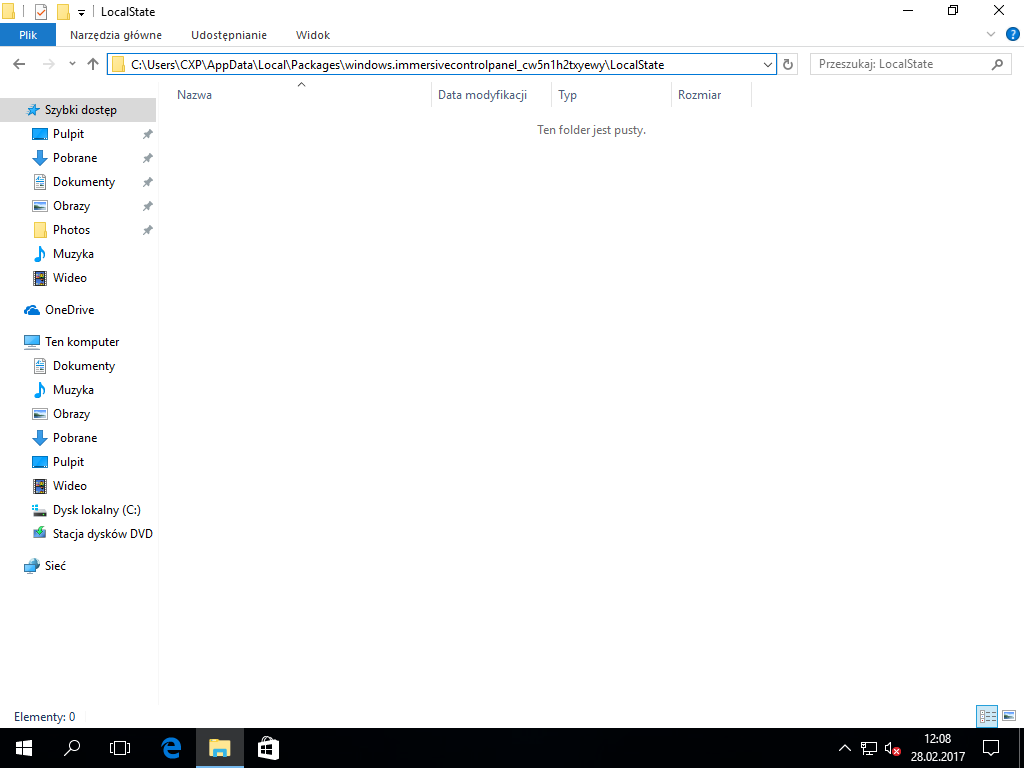
Sprawdzimy, co w trawie piszczy
Po dokonaniu powyższych czynności, zabraliśmy się do pracy. Na początku sprawdziliśmy, czy ten problem istnieje w wersjach, które mamy od razu do dyspozycji na komputerach testowych, czyli 1607 z kompilacjami Insider Preview 15031 i 15042. Po dodaniu konta i przelogowaniu się, mogliśmy zauważyć, że w w/w katalogu zaczęły się pojawiać foldery, a wyszukiwarka elementów Panelu sterowania i Ustawień działała poprawnie.Postanowiliśmy więc system pobrany z witryny Microsoftu uruchomić na Hyper-V. Następnie zaktualizowaliśmy go za pomocą Cumulative Update. Zgodnie z zaleceniami stworzyliśmy drugie konto i zalogowaliśmy się na nie, aby móc zweryfikować, czy błąd faktycznie występuje. Wpierw sprawdziliśmy, czy działa wyszukiwanie. Po wpisaniu nazwy dowolnej z funkcji nie znaleziono żadnych elementów (wyniki wyszukiwania w przygotowaniu…). Po odczekaniu chwili, aby system doszedł do siebie, otworzyliśmy folder LocalState z powyższej ścieżki, aby zobaczyć zawartość. Potwierdziła się informacja, że folder jest pusty i nic się w nim nie dzieje. Pierwszym naszym krokiem była próba naprawy tego za pomocą komendy sfc/scannow z poziomu terminala z uprawnieniami administratora. Niestety, polecenie służące do skanowania systemu plików i przywrócenie tych uszkodzonych nie pomogło. Narzędzie sprawdziło system, lecz nie znalazło w nim żadnych błędów. Wspomnieliśmy o tym kroku, aby przypomnieć Wam, że takie narzędzie istnieje, ba, może się nawet przydać, choć nie w tym przypadku.
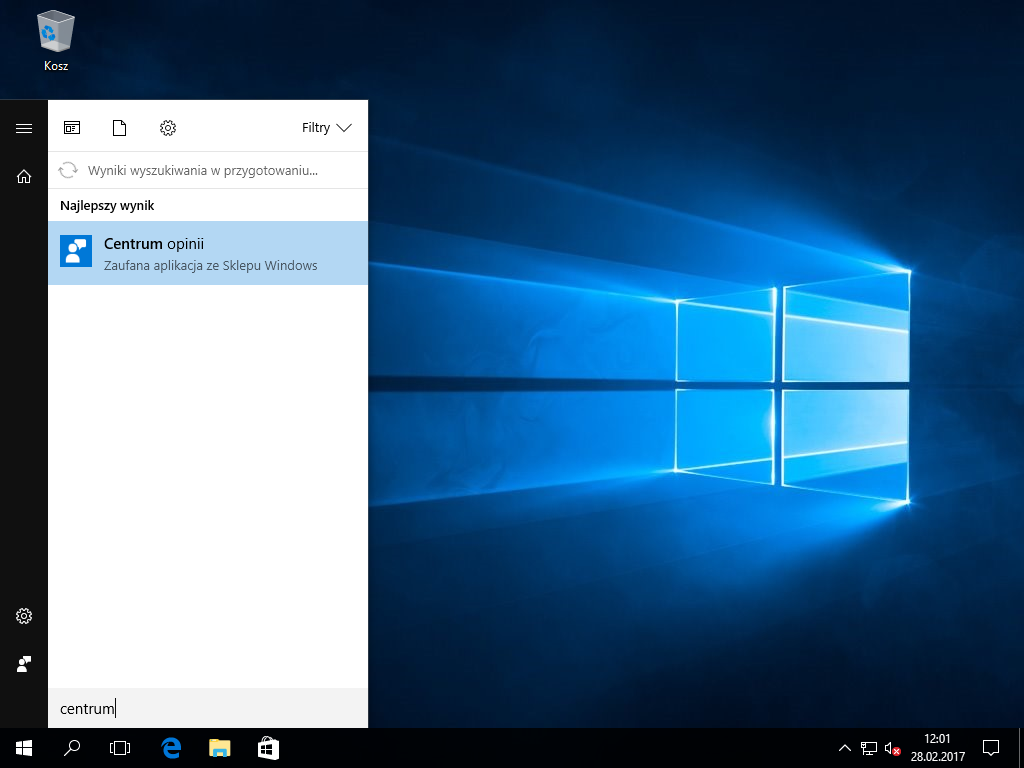
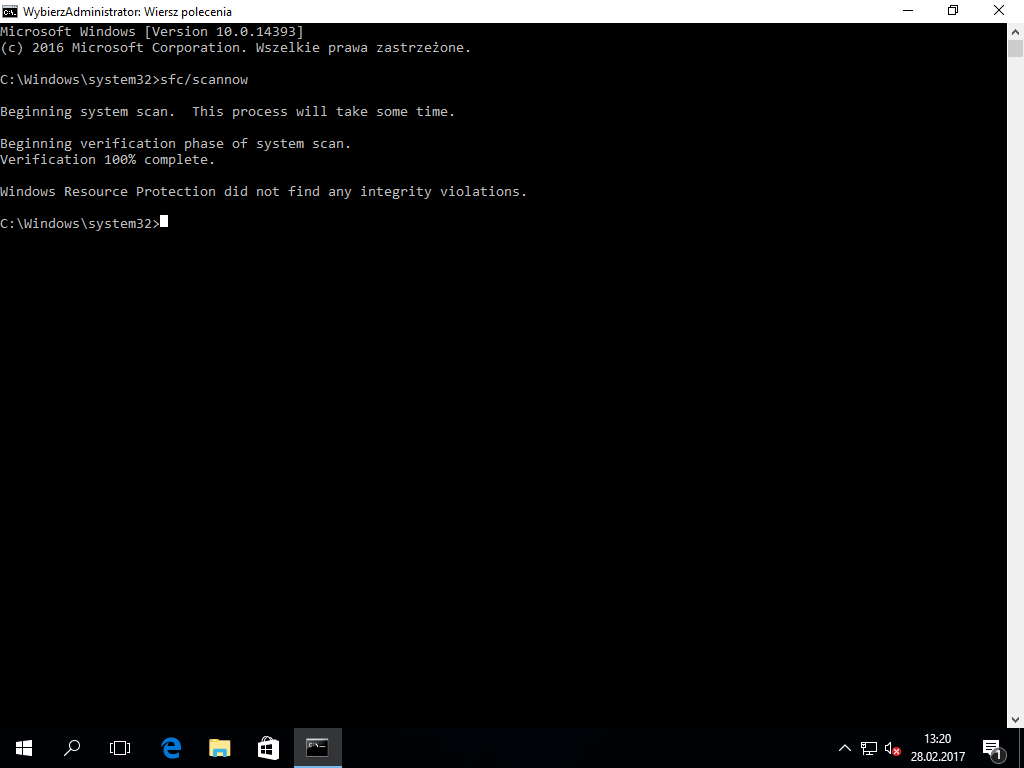
Po wielu innych próbach i kombinacjach, np. ingerowania w rejestr, przyszedł czas na najprostsze rozwiązanie, które okazało się tym właściwym. Chodzi tu mianowicie o przekopiowanie folderu Indexed wraz z zawartością, który znajduje się na głównym działającym koncie do folderu LocalState na drugim koncie, gdzie wyszukiwanie nie działa. Po wykonaniu powyższej czynności należy jeszcze wykonać indeksowanie plików, aby system potrafił odnaleźć opcje i aplikacje w wyszukiwaniu. Poniżej przedstawiamy Wam krok po kroku, jak rozwiązać ten problem:
- Jeżeli założyliśmy nowe konto, to musimy się wpierw do niego zalogować, aby system utworzył dla niego odpowiednie katalogi.
- Używamy klawiszy Win + R, następnie w polu tekstowym wpisujemy następującą ścieżkę: %localappdata%\Packages\windows.immersivecontrolpanel_cw5n1h2txyewy\LocalState\
- Po otworzeniu folderu klikamy pasek adresu u góry, zaznaczamy fragment tekstu po \Users\ i przed \AppData\ (znajduje się tam nazwa profilu, na którym jesteśmy), wpisujemy nazwę profilu głównego konta (w naszym przypadku redak) i naciskamy Enter.
- Jeżeli pojawi się komunikat o wpisaniu hasła, należy podać hasło głównego konta.
- Po tych czynnościach uzyskujemy dostęp do brakującego folderu Indexed, dlatego kopiujemy go, a następnie ponownie zmieniamy ten sam fragment paska adresu na nazwę konta użytkownika, któremu nie działa wyszukiwanie (w naszym przypadku cxp).
- Po powrocie do pustego folderu, musimy wkleić folder Indexed.
- Następnie klikamy prawym przyciskiem myszy ten folder, a w zakładce Ogólne wchodzimy w Zaawansowane.
- Tutaj mamy do zaznaczenia lub zaznaczoną już opcję Zezwalaj na indeksowanie zawartości plików w tym folderze wraz z ich właściwościami. Jeżeli opcja jest odznaczona, to zaznaczamy ją, klikamy OK, następnie Zastosuj i ponownie OK. Jeżeli opcja jest zaznaczona, odznaczamy ją, zaznaczamy ponownie i wykonujemy te same, wcześniej opisane kroki.
- Czekamy chwilę i sprawdzamy, czy elementy Ustawień i Panelu sterowania są już wyszukiwane. W razie potrzeby można uruchomić ponownie komputer.
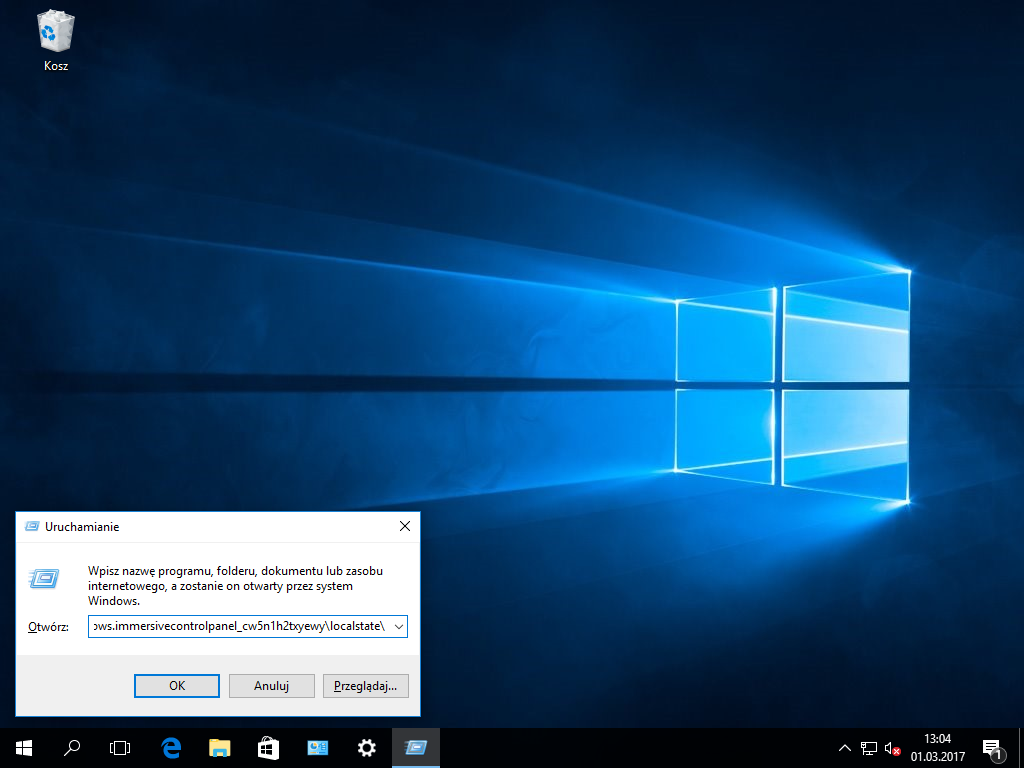
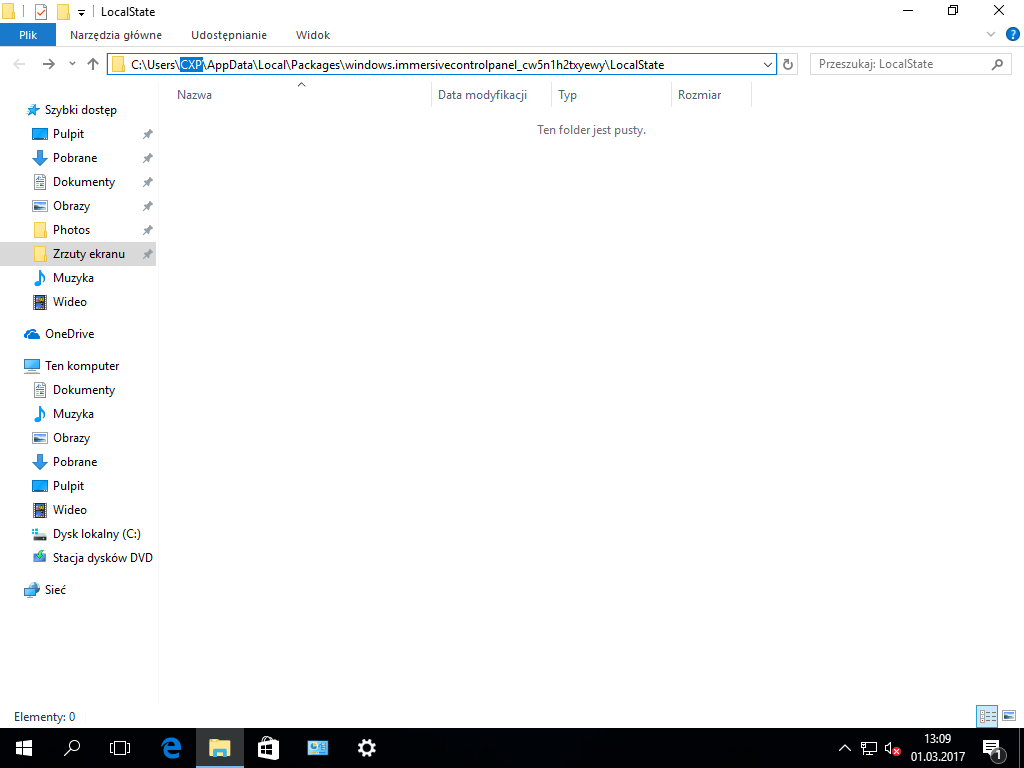
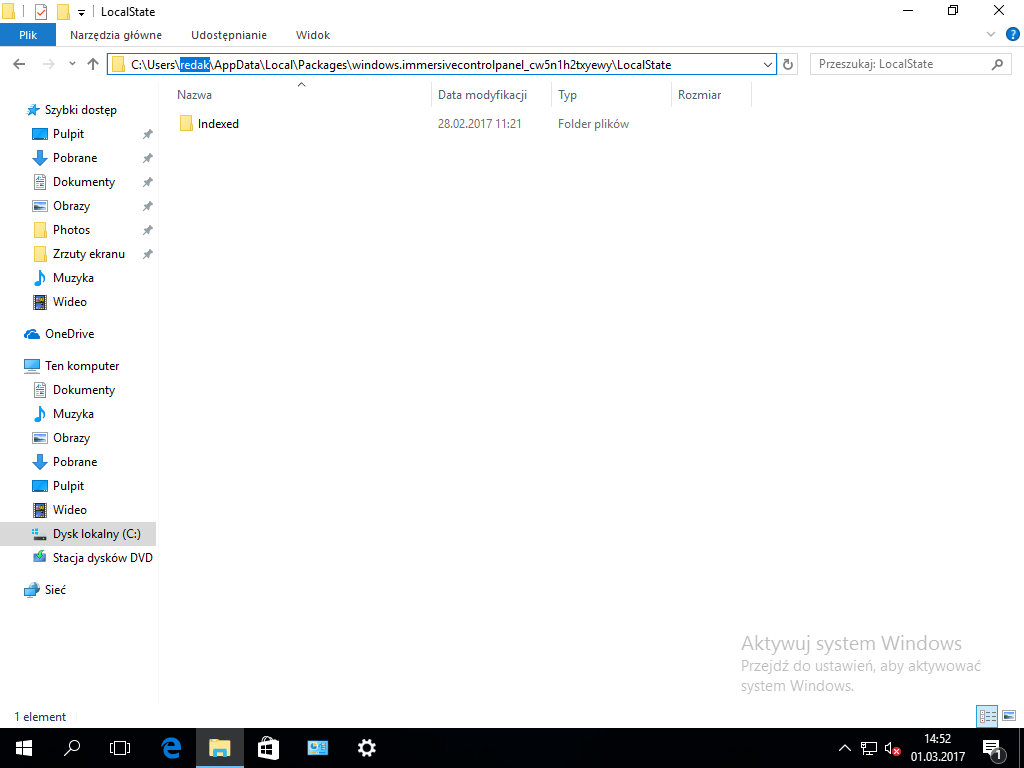
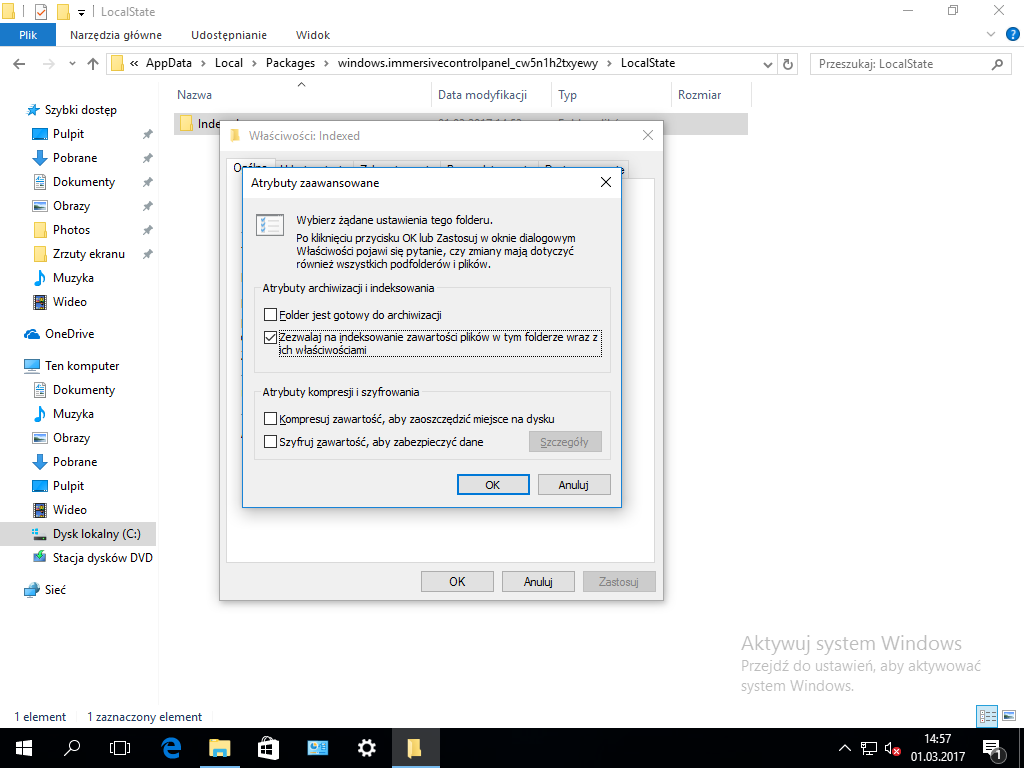
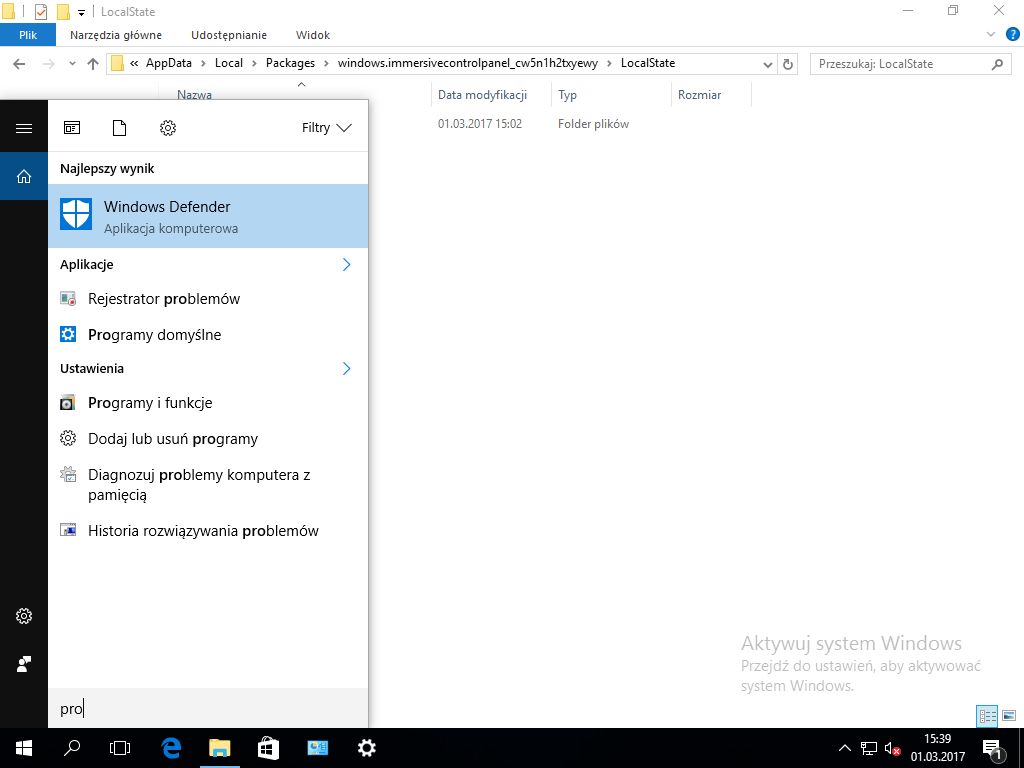
Naprawione
Oczywiście sposób, w jaki przekopiujecie folder Indexed zależy od Was, my chcieliśmy Wam tylko przybliżyć, jak można to zrobić. Jeżeli jednak macie kilka komputerów, z kilkoma kontami, to wygodniejszym może się okazać rozwiązanie polegające na wrzuceniu folderu na dysk sieciowy czy też pendrive, z dodatkowym plikiem tekstowym ze ścieżką, aby łatwiej i wygodniej dostać się do folderu docelowego. To już od Was zależy, jak wykorzystacie opisaną przez nas poradę. Jeżeli znaleźliście inny sposób na rozwiązanie problemu, śmiało możecie się nim podzielić z nami i innymi użytkownikami w komentarzach. Zapraszamy również na kolejną dawkę informacji, która pojawi za tydzień. Poruszymy temat wirtualnej biblioteki w Edge, a także przybliżymy Wam, jak wygląda obsługa rejestru w Windows 10, uwzględniając zmiany, jakie się pojawią z Creators Update.

